En este artículo, le mostraré cómo instalar Ubuntu Make en Ubuntu y cómo instalar la última versión de herramientas de desarrollo e IDE usando Ubuntu Make en Ubuntu. Usaré Ubuntu 18.04 LTS para la demostración en este artículo. Pero los procedimientos que se muestran en este artículo deberían funcionar en Ubuntu 16.04 LTS, Ubuntu 19.04 y Ubuntu 19.10 también. Entonces empecemos.
Instalación de Ubuntu Make:
Paquete de Ubuntu Make (ubuntu-make) está disponible en el oficial universo repositorio de paquetes de Ubuntu. Entonces, debe tener el oficial universo repositorio de paquetes habilitado en su máquina Ubuntu.
Puede habilitar el oficial universo repositorio de paquetes en Ubuntu con el siguiente comando:
$ sudo apt-add-repository universe
El oficial universo el repositorio de paquetes debe estar habilitado. En mi caso ya está habilitado.

Ahora, actualice la caché del repositorio de paquetes APT con el siguiente comando:
actualización de $ sudo apt
La caché del repositorio de paquetes APT debe actualizarse.
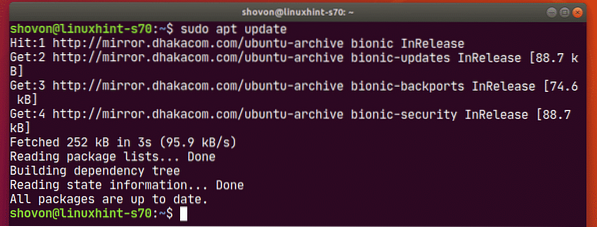
Ahora, instale Ubuntu Make con el siguiente comando:
$ sudo apt install ubuntu-make
Para confirmar la instalación, presione Y y luego presione
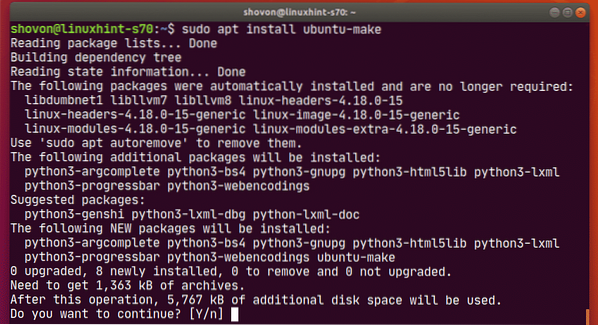
Debes instalar Ubuntu Make.
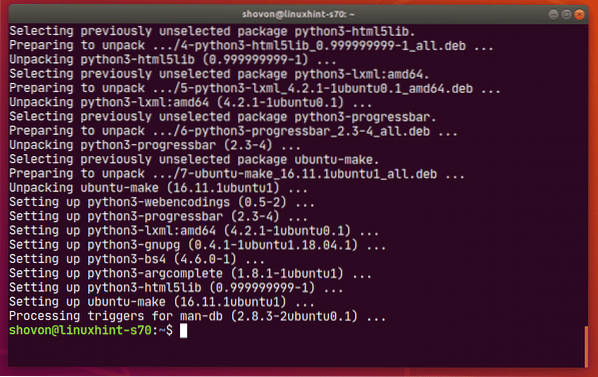
Para confirmar que Ubuntu Make funciona correctamente, ejecute el siguiente comando:
$ umake --version
Como puede ver, Ubuntu Make funciona correctamente.

Encontrar el nombre del grupo de software y el nombre del paquete disponibles:
Ubuntu Crea categorías de todas las herramientas de desarrollo e IDE en diferentes grupos. Para instalar una herramienta de desarrollo o IDE, debe conocer el nombre del grupo y la herramienta de desarrollo o el nombre del paquete IDE. Por suerte, es muy fácil de averiguar.
Para averiguar los grupos admitidos y la herramienta de desarrollo o el nombre del paquete IDE que desea instalar, ejecute el siguiente comando:
$ umake --help
umake imprimirá muchas cosas en la consola. Pero desplácese hacia arriba y debería poder encontrar los grupos como se marca en la captura de pantalla a continuación.
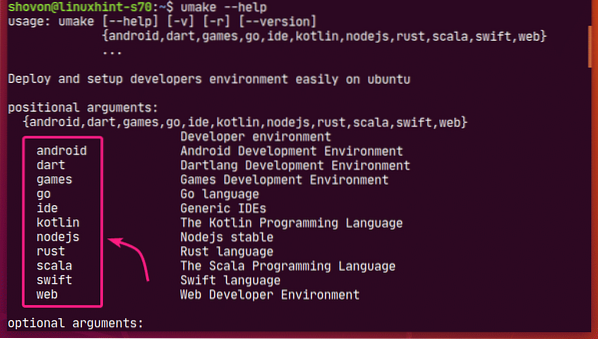
En el momento de escribir este artículo, los grupos compatibles con Ubuntu Make son: androide, dardo, juegos, ir, ide, Kotlin, nodejs, oxido, sacala, rápido, web
Cada uno de los grupos tiene su propio conjunto de softwares.
Si se desplaza un poco hacia abajo en la salida de umake, debería poder encontrar qué software están disponibles en su grupo deseado.
Por ejemplo, en el ide grupo, los siguientes softwares están disponibles.
En el momento de redactar este documento, los nombres de los paquetes de software disponibles en el ide grupo son: Arduino, atom, netbeans, clion, datagrip, eclipse-cpp, eclipse-jee, eclipse, eclipse-php, ocurrencia, idea-ultima, mesa ligera, phpstorm, pycharm, pycharm-educativo, pycharm-profesional, rubymine, texto sublime, código de estudio visual, tormenta web.
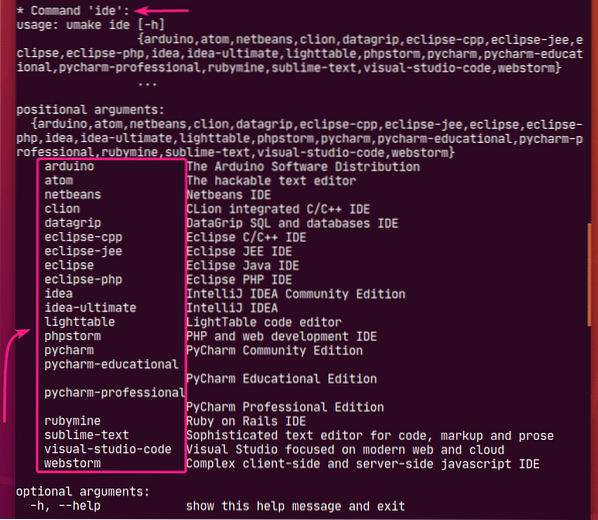
Si buscar en la salida larga le resulta difícil, también puede buscar los programas de software disponibles en el grupo que desee de la siguiente manera:
$ umakeAquí cambia
Por ejemplo, digamos que desea ver qué software están disponibles en el web grupo. Para hacer eso, ejecute el siguiente comando:
$ umake web --help
En el momento de escribir este artículo, los softwares disponibles en el web grupo son: firefox-dev y código de estudio visual como puede ver en la captura de pantalla a continuación.
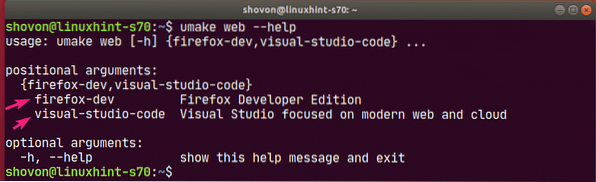
Instalación de herramientas de desarrollo e IDE:
Ahora que sabe cómo encontrar el nombre del grupo y el nombre del paquete de la herramienta de desarrollo o IDE que desea instalar, es hora de instalarlo en su máquina Ubuntu usando Ubuntu Make.
Digamos que es un desarrollador de Python y desea instalar Edición de la comunidad PyCharm en su máquina Ubuntu usando Ubuntu Make.
Entonces, el nombre del grupo será ide y el nombre del paquete será pycharm.
Instalar pycharm desde el ide grupo usando Ubuntu Make, ejecute el tú haces comando de la siguiente manera:
$ umake ide pycharm
Se le pedirá su contraseña de inicio de sesión. Escríbalo y presione

Ubuntu Make le pedirá una ruta de instalación. Puede dejar el valor predeterminado y presionar

Ubuntu Make comenzará a descargar e instalar todas las dependencias de PyCharm y PyCharm.

En este punto, debe instalarse PyCharm.
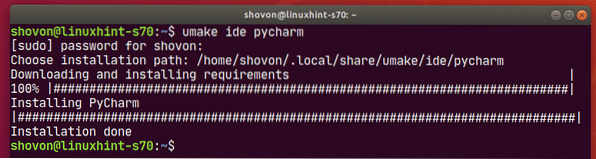
Una vez que PyCharm está instalado, puede iniciarlo desde el menú de aplicaciones de Ubuntu.
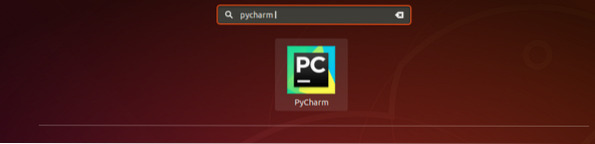
Como puede ver, Ubuntu Make instaló la última versión de PyCharm Community IDE (que es 2019.3 en el momento de escribir este artículo).
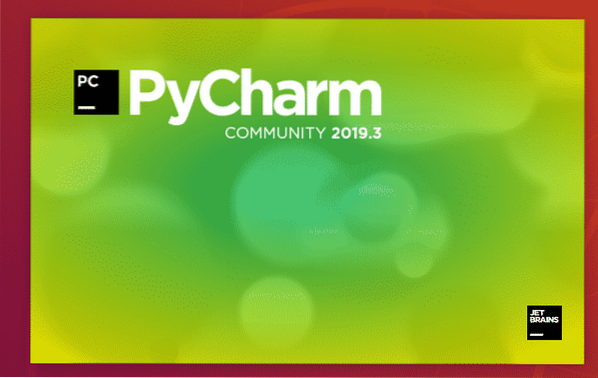
PyCharm Community IDE 2019.3.2 se está ejecutando en Ubuntu.
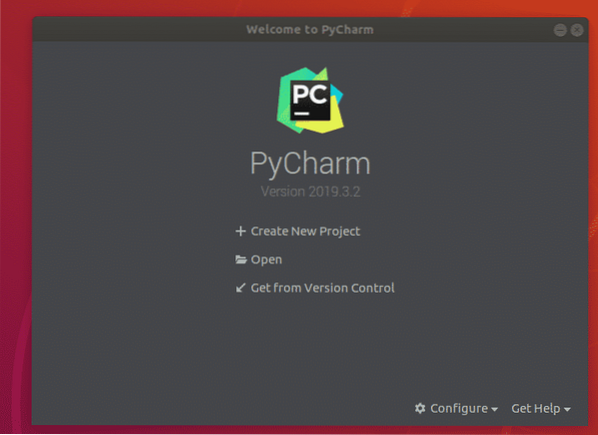
Eliminando herramientas de desarrollo e IDE usando Ubuntu Make:
Si ha instalado alguna herramienta de desarrollo o IDE con Ubuntu Make, también puede eliminarlo fácilmente.
Por ejemplo, para eliminar PyCharm Community IDE que instalamos anteriormente, ejecute tú haces con el -r marcar de la siguiente manera:
$ umake -r ide pycharm
PyCharm Community IDE debe eliminarse.
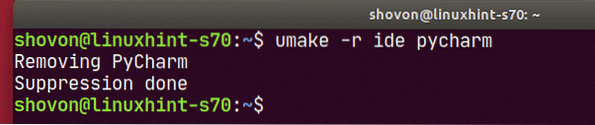
Actualización de herramientas de desarrollo e IDE con Ubuntu Make:
Ubuntu Make no puede actualizar las herramientas de desarrollo o IDE que ya ha instalado en su máquina Ubuntu. Pero hay un truco para actualizar las herramientas de desarrollo y los IDE ya instalados usando Ubuntu Make.
Primero, elimine la herramienta de desarrollo instalada o el IDE que desea actualizar de la siguiente manera:
$ umake -r ide pycharmLuego, instale la herramienta de desarrollo o IDE nuevamente con Ubuntu Make de la siguiente manera:
$ umake ide pycharmPuede perder su herramienta de desarrollador o configuración IDE de esta manera. Es posible que deba volver a configurar la herramienta de desarrollo o el IDE. Pero actualizará la herramienta de desarrollo o el IDE por ti. Solo ten en cuenta esta pequeña información.
Entonces, así es como usa Ubuntu Make para instalar las últimas herramientas de desarrollo e IDE en Ubuntu. Gracias por leer este artículo.
 Phenquestions
Phenquestions


